Обновить браузер opera до последней версии: Как обновить браузер Опера на компьютере и моб. устройстве
Содержание
Как обновить Opera до последней версии, способы отключить обновление браузера
Содержание
- Автоматическое и ручное обновление
- Проблемы с обновлением
- Апдейт Opera Mini
- Установка поверх старой версии
- Новые версии плагинов
- Как отключить функцию?
Браузеры сейчас обновляются сами в большинстве случаев. В редких случаях требуется ручной апгрейд. Обозреватель Опера тому не исключение. Как обновить Opera?
Автоматическое и ручное обновление
Из-за того, что стоит старая версия браузера, могут возникать проблемы в работе: страницы медленно загружаются или вовсе отказываются это делать.
Чтобы знать наверняка, что проблема именно в неактуальной версии программы, нужно посмотреть номер версии обозревателя.
С недавних пор Опера также стала загружать обновления сама. Рассмотрим, тем не менее, как обновить Opera до последней версии, если загрузка не произошла автоматически.
1.Нажимаем на кнопку слева под названием «Меню» и в списке выбираем предпоследний пункт «О программе».
2.Вы увидите номер версии. Если необходимо будет обновление, программа автоматически загрузит новую версию или оставит кнопку «Обновить». Первый вариант наиболее вероятен.
3.После загрузки и установки появится кнопка «Перезапустить». Кликаем по ней.
4.Зайдите снова в раздел «О программе». После номера появится фраза «Используется обновленная версия Opera».
Проблемы с обновлением
При поиске обновлений может происходить ошибка. Вопрос, что делать, если браузер не обновляется, нужно осветить отдельно.
Апдейт Opera Mini
Что делать с мобильной версией Мини? Отличаются ли процедуры обновления?
1.Чтобы обновить браузер Opera Mini, нужно зайти в Настройки, а затем в блок «О программе Opera Mini».
2.Кликните по кнопке «Проверить наличие обновлений». Запустится Play Market. Если появится зеленая кнопка «Обновить», щелкните по ней. Далее, когда обновление завершится, перезапустите обозреватель.
Установка поверх старой версии
Этот способ позволяет сохранить все вкладки, открытые ранее, в старой версии, и сохраненные пароли.
- Скачать последнюю версию Оперы. Это можно сделать бесплатно на официальном сайте и запустить установочный файл.
- Если вы не желаете менять текущий язык браузера либо папку для установки, которые можно установить через кнопку «Настройки», то нужно кликнуть по «Принять и обновить». Далее, начнется установка. Вам сообщат, что Опера обновилась. Вы запустите браузер и увидите те же страницы, которые открывали ранее.
Новые версии плагинов
Начиная с Opera 11.10, все главные плагины получают необходимые обновления также в автоматическом режиме.
Если у вас более старый вариант обозревателя, то их нужно будет обновлять вручную.
1.Загрузите последнюю версию плагина, его файл должен иметь расширение dll.
2.Откройте папку с этим модулем (путь к данной папке записан под плагином в меню по ссылке: opera:plugins).
3.Замените находящийся в папке файл плагина на скачанный и перезапустите обозреватель.
Как отключить функцию?
После очередного автоматического обновления стали появляться проблемы с функционалом? Нужно работать только с определенной версией в Опере? Выход из ситуации – выключить опцию.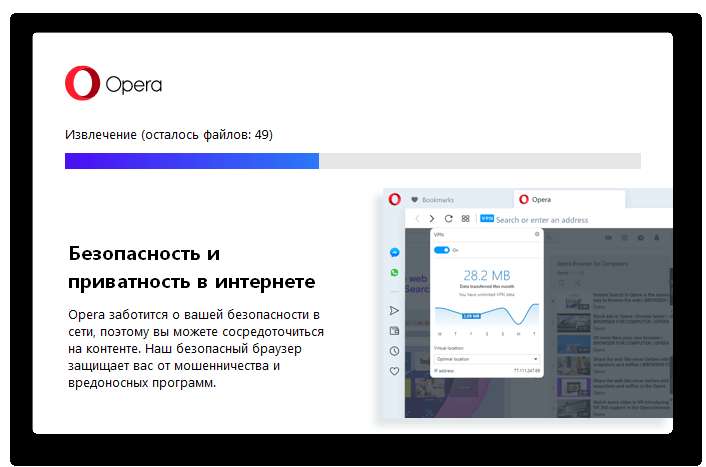
Способ № 1
Данный способ является наиболее простым и удобным.
- Зайдите в раздел «Настройки» через Меню или с помощью комбинации Ctrl и F12, а затем найдите «Общие настройки».
- Откройте блок «Расширенные» и, далее, раздел «Безопасность».
- Внизу будет выпадающее меню «Обновления Opera». Установить отметку «Не проверять» или «Спрашивать перед установкой».
- Кликните по ОК. Перезапустите обозреватель.
В разных версиях путь к отключению обновлений может отличаться. А в некоторых последних редакциях данная возможность отсутствует вовсе. Что делать в таком случае? Использовать дополнительные средства. Далее, речь пойдет именно о них.
Способ № 2
Отключаем автообновление через редактор настроек. Все довольно просто.
- В строке браузер вводим: opera:config.
- Заходим в блок Auto Update и рядом с Autoupdate Server пишем нуль или оставляем пустым. Сохраняем настройки. В это же меню можно зайти быстрее, если скопировать ссылку и вставить ссылку в строку: opera:config#AutoUpdate|AutoUpdateState.

Способ № 3
Способ работает безотказно. Однако существует вероятность, что начнутся проблемы с браузером, поэтому использовать метод нужно только в случае, если в вашей версии обозревателя нет возможности отключения автоматического обновления через меню или редактор настроек.
- Запускаем обычный проводник и открываем системный диск.
- В строке поиска пишем: autoupdate. Находим файл с названием opera_ autoupdate.ехе. Удаляем его.
Способ № 4
Чтобы отключить обновление в Opera, измените адрес серверов для поиска новых версий. Результат – утилита будет искать новые версии по неправильному адресу. Этот способ такой же рискованный, как и предыдущий.
- Находим файл hosts. Вставляем в строку поиска проводника ссылку: C:\Windows\System32\drivers\etc).
- Запускаем его, используя любой текстовый редактор.
- В конце файла добавляем строку: 127.0.0.1 autoupdate.opera.com.
Не стоит полностью полагаться на автоматическое обновление. Нередко браузер ложно указывает на то, что используется последний вариант программы вследствие каких-либо сбоев в работе. В Opera можно отключить обновление. Существует как минимум четыре способа для этого.
Нередко браузер ложно указывает на то, что используется последний вариант программы вследствие каких-либо сбоев в работе. В Opera можно отключить обновление. Существует как минимум четыре способа для этого.
Обновить Оперу до Последней Версии Бесплатно: 6 Простых Шагов
Опера – один из самых популярных браузеров. Часто пользователь сталкивается с необходимостью обновления продукта, но не знает это сделать.
Использование последней версии программы означает максимальную безопасность и удобство работы.
Потому не стоит пренебрегать процедурой, тем более что здесь нет ничего сложного.
Что же делать и чего не нужно, если браузер Опера (Opera) устарел.
Windows версий XP, Vista, 7, 8, 10.
Обновить Оперу до последней версии в шесть простых шагов может каждый.
Если сегодня вы зашли в браузер и увидели, что требуется апдейт (как на рис.1), то самое время научиться делать это самостоятельно.
Содержание:
Переустановка (удаление) программы
Если причиной обновления Оперы были неисправности, которые сохранились после проведения процедуры, то нужно провести деинсталляцию, с последующей чистой установкой.
Важно! Удаление и чистая установка программы уничтожит все личные данные, закладки, заполненные пароли и прочее. Чтобы избежать потери важной информации – воспользуйтесь возможностью резервного копирования данных.
Для этого зайдите в меню Пуск ⇒ Панель управления ⇒ Программы и компоненты ⇒ Opera ⇒ Удалить.
В открывшемся окне выбираем Удалить пользовательские данные и нажимаем Удалить
Рис. 1 Окно деинсталляции
Если вы удаляете старую версию, то убедитесь, что синхронизировали закладки.
В противном случае все сохраненные важные и любимые сайты исчезнут без возможности восстановления. Удалять рекомендуем только старый ярлык Оперы после всех операций.
Удалять рекомендуем только старый ярлык Оперы после всех операций.
Дожидаемся полного удаления приложения, а затем выполняем процедуры, описанные в пункте «Ручное обновление Оперы».
к содержанию ↑
Автообновление
Если браузер сообщает об обновлении – значит файл с новой версией доступен. Вам следует скачать и запустить его.
Рис. 2 Сообщение центра обновлений
- На рис. 2 вы видите красную кнопку «Загрузить». Жмем её. Перед вами откроется новое окно официального сайта Оперы. Если сообщений об обновлении в браузере нет,
- Если навигационные кнопки отсутствуют, но есть боковое меню, как это показано на рисунке, то находим вкладку «О программе». В появившемся окне произойдет проверка обновлений, если установлена последняя версия, то отобразится соответствующая информация. В противном случае появится предложение обновления.
- Если вы решили сделать апдейт сами, а не следуете напоминаниям браузера, выясните, действительно ли вам необходимо обновление: для начала убедитесь, что оно вам требуется (рис.
 3): в браузере зайдите в Меню ⇒ Справка ⇒ Проверить обновления
3): в браузере зайдите в Меню ⇒ Справка ⇒ Проверить обновления
Рис. 3 Проверка обновлений
Рис. 4 Окно «О программе»
к содержанию ↑
Ручное обновление Оперы
Процесс ручного обновления программы выглядит так.
- Первое, что нам понадобится, это установочный файл с официальной версией браузера (скачать его можно на сайте Оперы).
- Запускаем установщик.
- В появившемся окне заходим в настройки и устанавливаем необходимые пункты.
Рис. 5 Загрузка новой версии на сайте
Нажимаем зеленую кнопку «Загрузить сейчас» и видим следующее (Рис. 3 и 4). Оба окна выскочат автоматически.
Рис.6. Трехшаговый апдейт
Рис. 7. Загружаем пакет данных
Рис. 8. Принимаем и обновляем
В правом нижнем углу окна (рис. 8) активируем кнопку «Принять и обновить». После произойдет установка, которая займет порядка 5-10 секунд.
Загрузка отобразиться в виде зеленого индикатора (рис 9).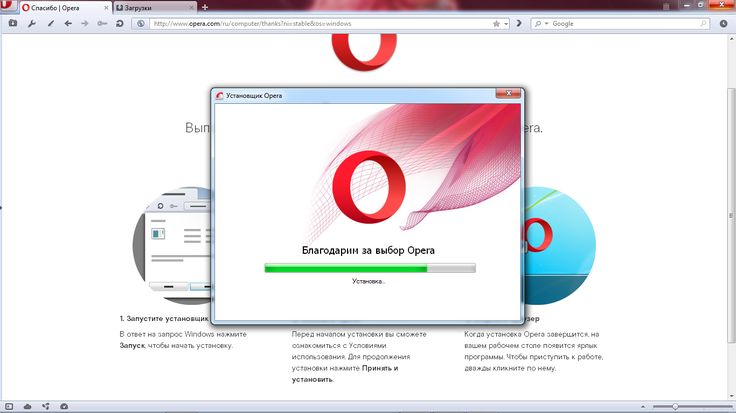
Рис. 9. Установка
Готово! Если вас приветствует стартовая страница – всё получилось (рис. 7). Пора приступать к работе.
Рис. 10. Начало работы
Экспресс-панель также немного видоизмениться. Закладки будут отображать статистику последних посещаемых и популярных сайтов. Приятного пользования!
Ирэна Тищенко
Люблю интернет, электронику, каверзные вопросы и сложные системы. Всем технологий!
http://irena-tischenko.tumblr.com/
Как обновить браузер Opera на компьютере?
- by Editor
- Opera для компьютера
Opera Browser — один из старейших браузеров, используемых в компьютерах и ноутбуках. Из-за простого пользовательского интерфейса многие люди используют его в качестве браузера по умолчанию, но для правильной работы необходимо знать способы его обновления. Вам нужно просто нажать на значок Opera в браузере, где вы найдете опцию «Обновления и восстановление». Теперь вы можете либо нажать «Проверить наличие обновлений», либо обновления будут установлены автоматически. Шаги такие же, но название параметров может немного отличаться в mac OS.
Из-за простого пользовательского интерфейса многие люди используют его в качестве браузера по умолчанию, но для правильной работы необходимо знать способы его обновления. Вам нужно просто нажать на значок Opera в браузере, где вы найдете опцию «Обновления и восстановление». Теперь вы можете либо нажать «Проверить наличие обновлений», либо обновления будут установлены автоматически. Шаги такие же, но название параметров может немного отличаться в mac OS.
Браузер Opera также основан на проекте Chromium, на котором основаны браузеры Google Chrome и Microsoft Edge. Opera, разработанная на основе Chromium, имеет много функций, которые недоступны.
Это также один из старейших браузеров, которые используются на популярных телефонах. Или можно сказать, что это был браузер, с которого все начали выходить в интернет. Но со временем, по мере развития технологий, браузер Opera тоже. Но не все смогли насладиться последними и потрясающими функциями, которые недавно появились в браузере Opera.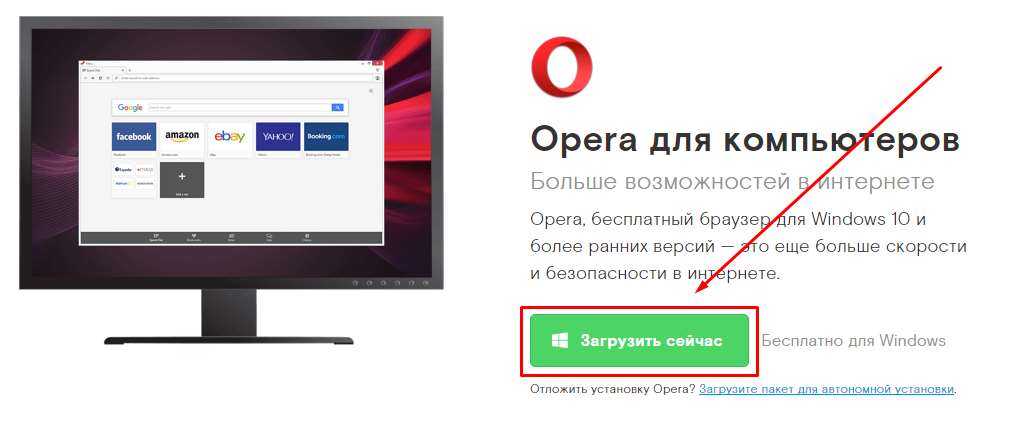
Несколько дней назад мой друг спросил меня, как обновить браузер Opera. На самом деле, он столкнулся с некоторыми лагами и другими проблемами в своем браузере Opera, и когда он увидел мой браузер Opera, он отличался от его, потому что я всегда обновляю его. После этого я рассказал ему шаги, которые ему нужно выполнить, чтобы обновить браузер Opera на компьютере.
В этой статье мы узнаем, как обновить браузер Opera до последней версии ОС Windows, macOS и ОС на базе Linux. Последнее обновление от Opera включает улучшения безопасности, исправления ошибок и улучшения стабильности.
Настоятельно рекомендуется постоянно обновлять Opera.
Содержание
Действия по обновлению браузера Opera
Браузер Opera сообщает об ожидающих обновлениях красной меткой сбоку от значка настроек. Как только вы узнаете, что требуется обновление, выполните указанные шаги или вы также можете регулярно проверять обновления. Шаги по обновлению Opera в ОС Windows/Linux немного отличаются от macOS.
Вот шаги по обновлению Opera на вашем компьютере:
- Запустите браузер Opera на вашем компьютере.
- Нажмите на Opera для пунктов меню.
- Нажмите на команду Обновление и восстановление… .
- Откроется окно Opera Update and Recovery и начнется проверка обновлений.
- Обновления будут автоматически установлены, если они доступны.
Описанные выше шаги работают как в ОС Windows, так и в любой ОС Linux. Для Mac OS вам необходимо выполнить другие шаги, которые немного отличаются от приведенных выше.
Вот шаги по обновлению браузера Opera в Mac OS:
- Запустите браузер Opera на своем компьютере.
- Нажмите «Opera» для выбора пункта меню.
- Нажмите «Обновление и восстановление».
4. Обновление будет автоматически установлено в фоновом режиме. 5. Или щелкните флажок «Обновление», чтобы установить его вручную.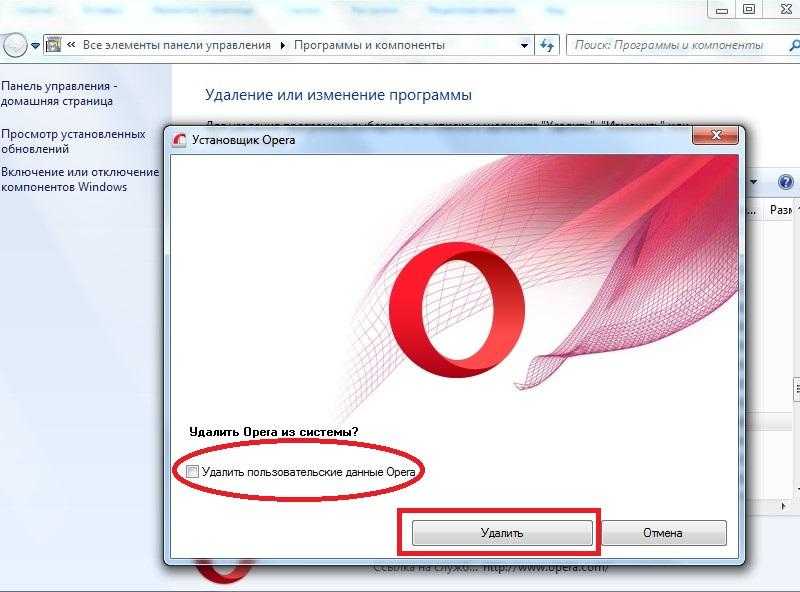
Единственная разница в macOS заключается в том, что команда Update & Recovery доступна в строке меню. Вот и все. Браузер Opera обновлен до последней версии и отобразит сообщение Opera обновлена до последней версии . Если у вас есть какие-либо крупные обновления, вы также можете получить уведомление от Opera на свой компьютер.
Частота обновления браузера Opera
Как и любой другой браузер, Opera также имеет 3 основных канала для обновлений. Частота обновлений также различается для каждого канала.
- Opera Stable — обновляется один или два раза в месяц (стабильная версия)
- Opera Beta — еженедельное обновление (частично стабильное для тестирования)
- Opera Developer — ежедневный выпуск обновлений (крайне нестабильный)
Дайте мне знать, если вы у вас есть вопросы или проблемы с обновлением браузера Opera.
Bottom Line
Таким образом, установка обновлений в Opera Browser очень проста и может быть выполнена быстро. Хотя браузер Opera будет держать вас в курсе ожидающих обновлений, вы все равно можете проверить его самостоятельно.
Хотя браузер Opera будет держать вас в курсе ожидающих обновлений, вы все равно можете проверить его самостоятельно.
Чтобы убедиться, что у вас есть все новейшие функции Opera, вы должны часто проверять обновления. Кроме того, поскольку шаги намного проще, чем в любом браузере, вы можете сделать это за несколько минут.
Даже мой друг в эти дни регулярно проверяет обновления и устанавливает последние обновления раньше меня. Эти шаги очень помогли мне, и теперь он ведет меня в том же направлении. Итак, если вы также хотите, чтобы ваш браузер Opera работал без сбоев, обновляйте его.
Кроме того, по любому вопросу вы можете использовать раздел комментариев ниже!
Часто задаваемые вопросы
Как установить последние обновления браузера Opera на свой компьютер?
Откройте браузер Opera на своем компьютере и нажмите на значок оперы, где вы найдете обновления и восстановление в меню. Нажмите на ту же опцию и проверьте наличие обновлений и установите их, если они есть.
Действия по обновлению браузера Opera в ОС Windows такие же, как и в Mac OS?
Нет, шаги по обновлению браузера Opera не идентичны в Mac OS и Windows OS. Есть небольшие отличия в опциях.
Можно ли обновить браузер Opera в Windows 11?
Да, поскольку все версии Opera полностью совместимы с Windows 11, поэтому вы можете легко обновить ее.
Наконец, вот рекомендуемые веб-браузеры для вашего компьютера и мобильного телефона, которые вы должны попробовать.
Если у вас есть мысли по поводу Как обновить браузер Opera на компьютере? , затем не стесняйтесь заглянуть в поле для комментариев ниже. Если вы считаете эту статью полезной, рассмотрите возможность поделиться ею со своей сетью.
Кроме того, подпишитесь на наш канал BrowserHow на YouTube, чтобы получать полезные обучающие видео.
Раскрытие информации : Эта страница может содержать партнерские ссылки, что означает, что мы можем получать компенсацию за ваши покупки по нашим ссылкам; конечно, без каких-либо дополнительных затрат для вас (действительно, вы можете получить специальные скидки). Это поддержит наши усилия по созданию более полезного контента и сделает его открытым и бесплатным навсегда.
Это поддержит наши усилия по созданию более полезного контента и сделает его открытым и бесплатным навсегда.
Скачать браузер Opera для компьютера, телефона, планшета
Мы рекомендуем эту версию для вашей операционной системы.
Скачать Оперу
Скачать все браузеры Opera
Браузер Opera для Windows
Скачать сейчас
Загрузите офлайн-пакет:
64 бит/
32 бит
Это безопасная загрузка
с сайта opera.com
Браузер Opera для Mac
Скачать сейчас
Предпочитаете установить Opera позже?
Загрузите автономный пакет.
Это безопасная загрузка
с сайта opera.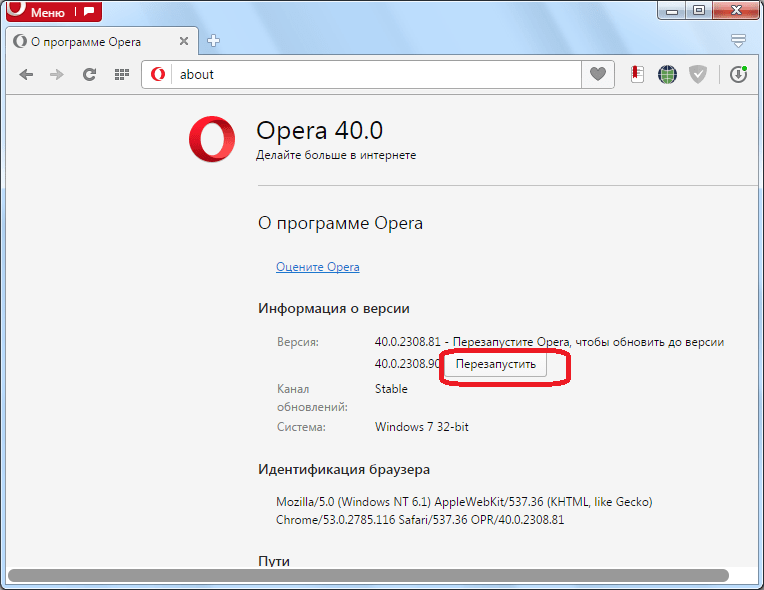 com
com
Браузер Opera для Linux
Скачать сейчас
Предпочитаете другой пакет?
об/мин/
ЩЕЛЧОК
Это безопасная загрузка
с сайта opera.com
Opera Browser для Chromebook
Opera Browser для Android
Opera Browser для iOS
Криптобраузер Opera для Windows
Скачать криптобраузер
Загрузите офлайн-пакет:
64 бит/
32 бит
Это безопасная загрузка
с сайта opera.com
Opera Crypto Browser для Mac
Скачать криптобраузер
Предпочитаете установить Opera позже?
Загрузите автономный пакет.
Это безопасная загрузка
с Opera.com
Opera Crypto Browser для Android
Криптобраузер Opera для iOS
Opera GX для Windows
Скачать сейчас
Загрузите офлайн-пакет:
64 бит/
32 бит
Это безопасная загрузка
с сайта opera.com
Opera GX для Mac
Скачать сейчас
Предпочитаете установить Opera позже?
Загрузите автономный пакет.
Это безопасная загрузка
с сайта opera.com
Opera GX для Android
Opera GX для iOS
Opera Mini для Android
Opera Touch для Android
Загрузить другие продукты Opera
Идеальная среда разработки 2D-игр.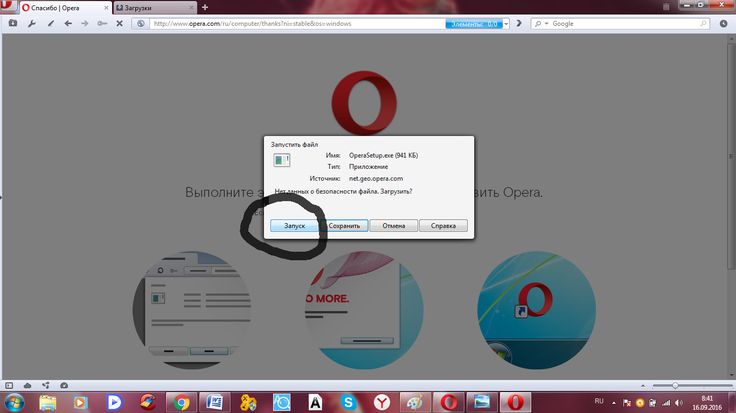 Все, что вам нужно, чтобы начать делать игры.
Все, что вам нужно, чтобы начать делать игры.
Попроб.
Бесплатный чат в браузере Opera Mini с Hype — лучший способ общаться, делиться и просматривать информацию в одном приложении.
Попроб.
Opera News для Android
Opera News для iOS
Opera News Lite для Android
Загрузка бета-версии и архивных браузеров
Браузер Opera для Windows
Скачать сейчас
Скачать офлайн-пакет:
64 бит/
32 бит
Это безопасная загрузка
с сайта opera.com
Браузер Opera для Mac
Скачать сейчас
Предпочитаете установить Opera позже?
Загрузите автономный пакет.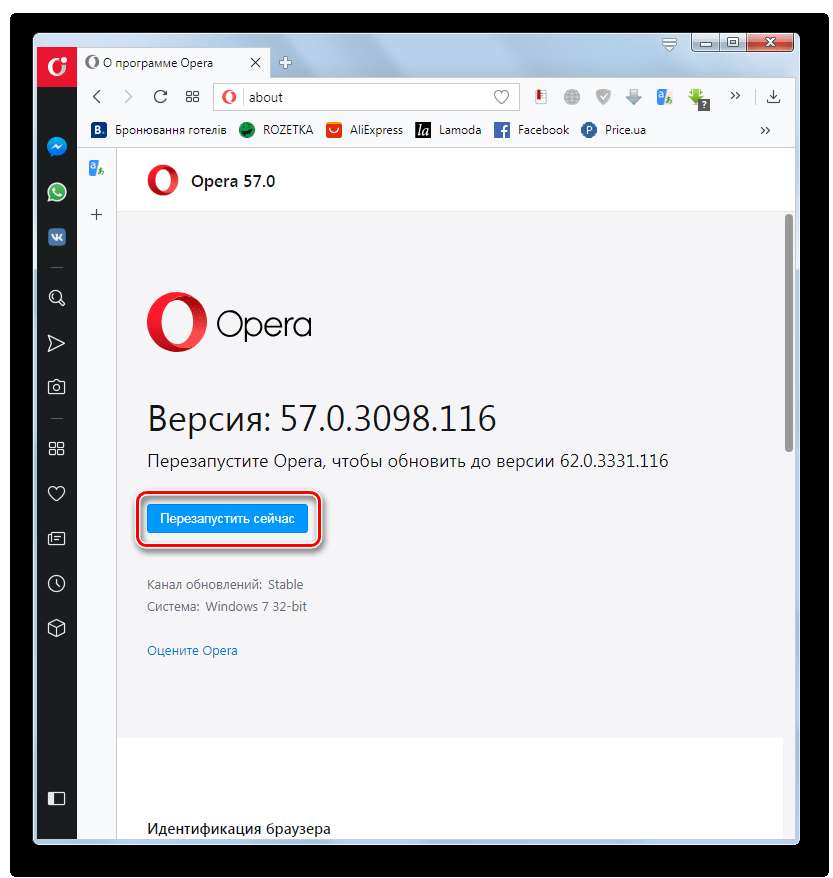
Это безопасная загрузка
с Opera.com
Браузер Opera для Linux
Скачать сейчас
Предпочитаете другой пакет?
об/мин/
ЩЕЛЧОК
Это безопасная загрузка
с Opera.com
Браузер Opera для Windows
Скачать сейчас
Загрузите офлайн-пакет:
64 бит/
32 бит
Это безопасная загрузка
с сайта opera.com
Браузер Opera для Mac
Скачать сейчас
Предпочитаете установить Opera позже?
Загрузите автономный пакет.
Это безопасная загрузка
с сайта opera.
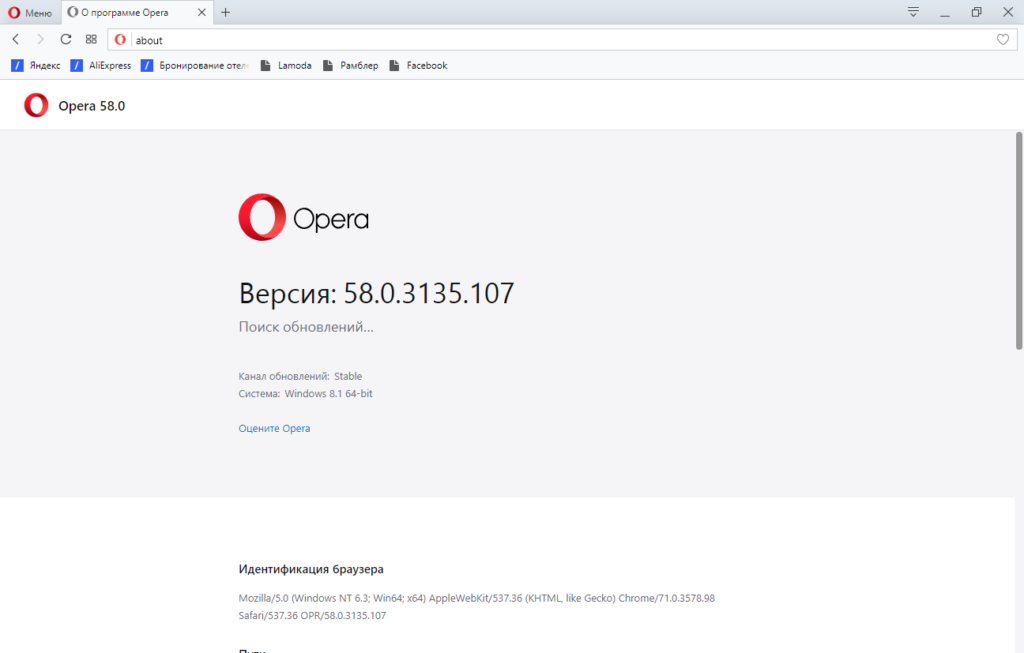
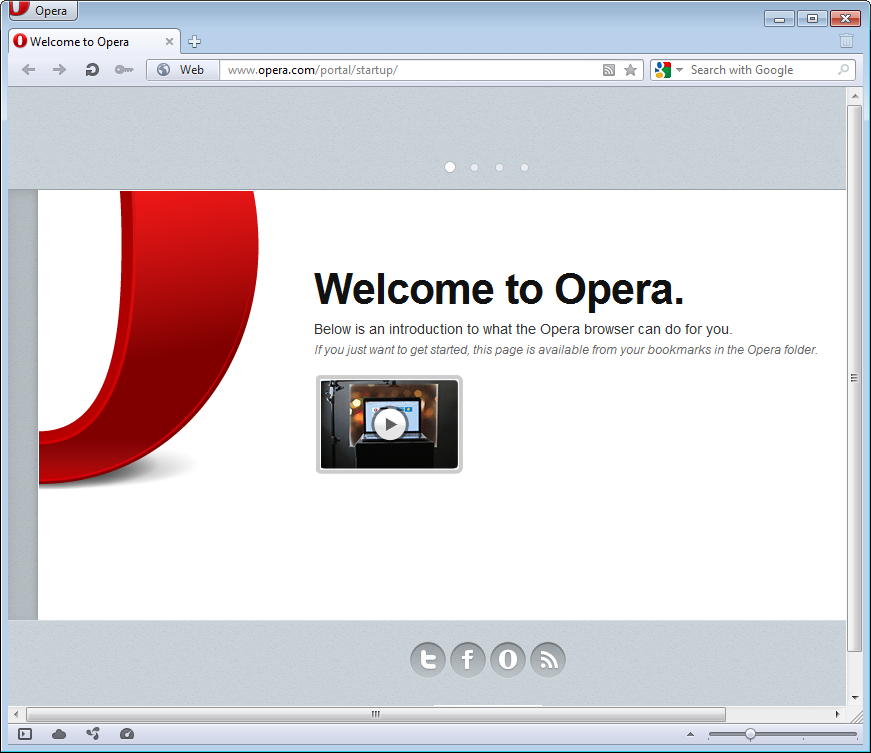 3): в браузере зайдите в Меню ⇒ Справка ⇒ Проверить обновления
3): в браузере зайдите в Меню ⇒ Справка ⇒ Проверить обновления